¿Quieres restablecer tu contraseña de WordPress usando phpMyAdmin?
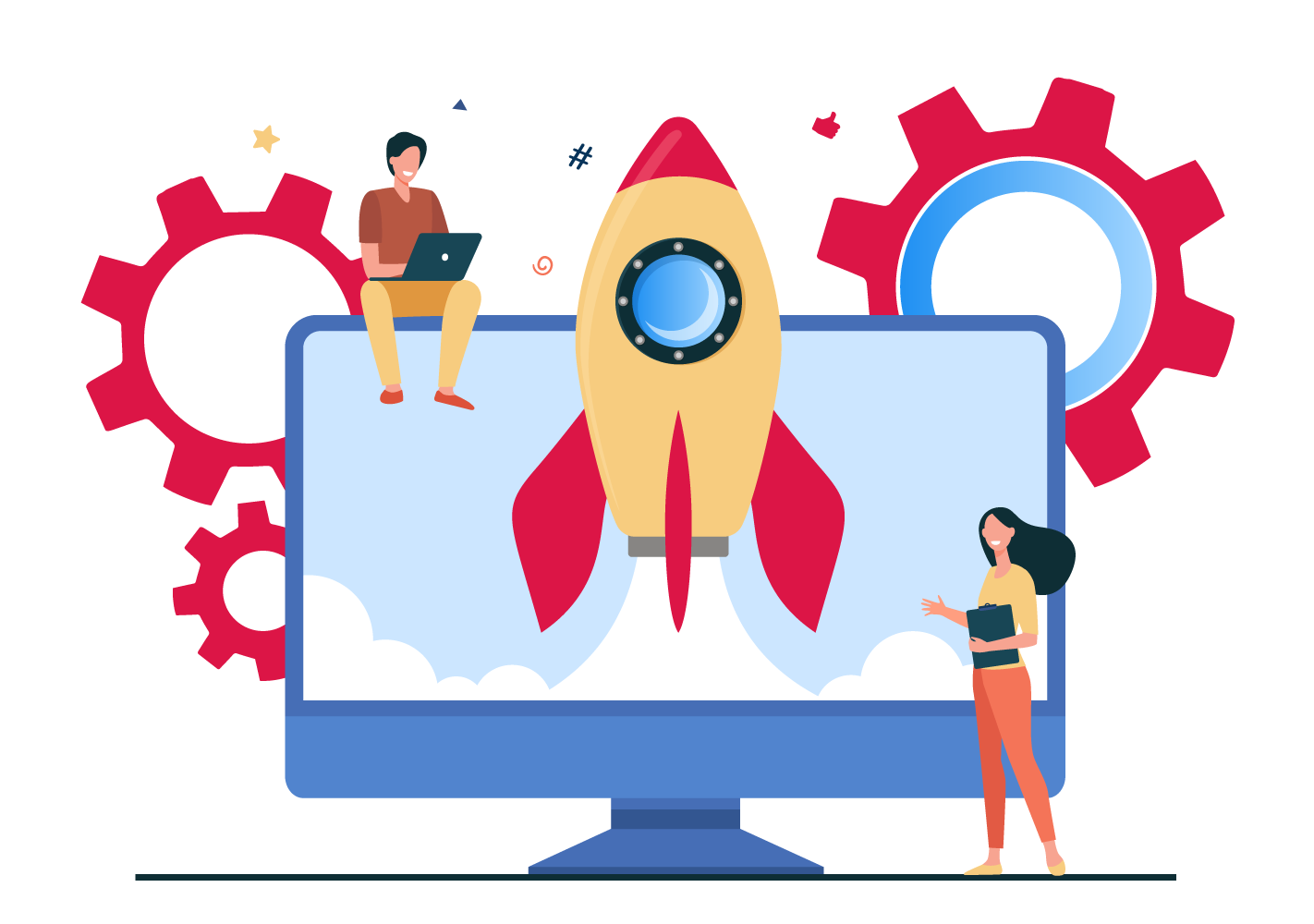
Si no puede restablecer su contraseña de WordPress, hay una manera de restablecerla directamente en su base de datos de WordPress usando phpMyAdmin.
En este artículo, le mostraremos cómo restablecer fácilmente una contraseña de WordPress desde phpMyAdmin.
¿Por qué restablecer la contraseña de WordPress desde phpMyAdmin?
WordPress hace que sea muy fácil recuperar una contraseña perdida . Simplemente puede ir a la pantalla de inicio de sesión de su sitio web de WordPress y hacer clic en ‘¿Perdió su contraseña?’ Enlace.

Al hacer clic en el enlace, accederá a la página de restablecimiento de contraseña. Una vez que ingrese su nombre de usuario o dirección de correo electrónico, WordPress enviará un enlace de restablecimiento de contraseña a la dirección de correo electrónico asociada.
Sin embargo, si no tiene acceso a esa dirección de correo electrónico, o su sitio de WordPress no puede enviar un correo electrónico , entonces no podrá restablecer su contraseña.
En tal situación, deberá restablecer su contraseña de WordPress directamente en la base de datos. La forma más fácil de hacerlo es usando phpMyAdmin .
Dicho esto, veamos cómo puede restablecer fácilmente una contraseña de WordPress desde phpMyAdmin.
Cómo contraseña de WordPress desde PhpMyAdmin
Si no desea ver el video tutorial, puede continuar leyendo la versión de texto a continuación.
Primero, debe iniciar sesión en el panel de control de cPanel de su cuenta de alojamiento de WordPress . A continuación, debe navegar a la sección Bases de datos donde puede hacer clic en el icono de phpMyAdmin.
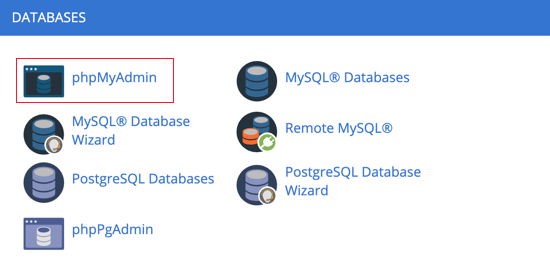
Esto abrirá la aplicación phpMyAdmin donde deberá seleccionar su base de datos de WordPress.

Ahora verá la lista de tablas en su base de datos de WordPress. Debe buscar la tabla wp_users en esta lista y hacer clic en el enlace Examinar que se encuentra junto a ella.
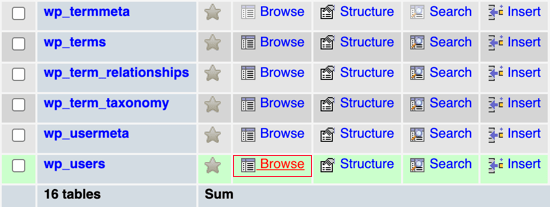
Nota: los nombres de las tablas en su base de datos de WordPress pueden tener un prefijo diferente al que mostramos en nuestra captura de pantalla. Cambiar los prefijos de las tablas puede mejorar la seguridad de su sitio de WordPress.
Ahora verá las filas en su tabla de usuarios de WordPress. Continúe y haga clic en el botón editar junto al nombre de usuario cuya contraseña desea cambiar.
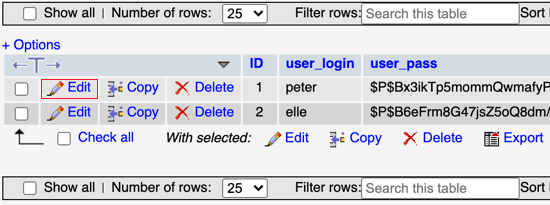
PhpMyAdmin le mostrará un formulario con todos los campos de información del usuario.
Deberá eliminar el valor en el campo user_pass y reemplazarlo con su nueva contraseña. En la columna de función, seleccione MD5 en el menú desplegable y luego haga clic en el botón Ir en la parte inferior del formulario
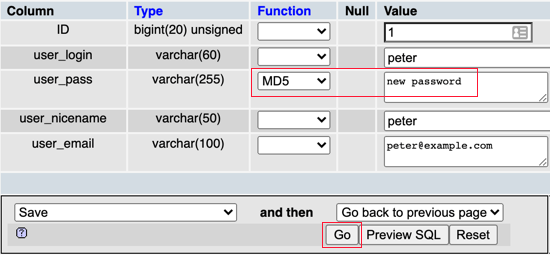
Su contraseña se cifrará utilizando el hash MD5 y luego se almacenará en la base de datos.
¡Felicidades! Ha cambiado con éxito su contraseña de WordPress usando phpMyAdmin.
Algunos de ustedes se estarán preguntando por qué seleccionamos el hash MD5 para cifrar la contraseña. WordPress anteriormente usaba hash MD5 para encriptar contraseñas, pero desde WordPress 2.5 ha estado usando tecnologías de encriptación más fuertes.
Sin embargo, WordPress todavía reconoce MD5 para proporcionar compatibilidad con versiones anteriores. Tan pronto como inicie sesión con una cadena de contraseña almacenada como un hash MD5, WordPress la cambiará automáticamente para usar los algoritmos de cifrado más nuevos.
Esperamos que este tutorial le haya ayudado a aprender cómo restablecer una contraseña de WordPress desde phpMyAdmin.
También es posible que desee ver nuestra guía de seguridad de WordPress paso a paso definitiva para mantener su sitio de WordPress seguro o consulte nuestra lista de complementos imprescindibles .